
КАТЕГОРИИ:
Архитектура-(3434)Астрономия-(809)Биология-(7483)Биотехнологии-(1457)Военное дело-(14632)Высокие технологии-(1363)География-(913)Геология-(1438)Государство-(451)Демография-(1065)Дом-(47672)Журналистика и СМИ-(912)Изобретательство-(14524)Иностранные языки-(4268)Информатика-(17799)Искусство-(1338)История-(13644)Компьютеры-(11121)Косметика-(55)Кулинария-(373)Культура-(8427)Лингвистика-(374)Литература-(1642)Маркетинг-(23702)Математика-(16968)Машиностроение-(1700)Медицина-(12668)Менеджмент-(24684)Механика-(15423)Науковедение-(506)Образование-(11852)Охрана труда-(3308)Педагогика-(5571)Полиграфия-(1312)Политика-(7869)Право-(5454)Приборостроение-(1369)Программирование-(2801)Производство-(97182)Промышленность-(8706)Психология-(18388)Религия-(3217)Связь-(10668)Сельское хозяйство-(299)Социология-(6455)Спорт-(42831)Строительство-(4793)Торговля-(5050)Транспорт-(2929)Туризм-(1568)Физика-(3942)Философия-(17015)Финансы-(26596)Химия-(22929)Экология-(12095)Экономика-(9961)Электроника-(8441)Электротехника-(4623)Энергетика-(12629)Юриспруденция-(1492)Ядерная техника-(1748)
Использование фильтров постобработки
|
|
|
|
Для использования фильтров постобработки выполните команду Rendering>Video Post (Визуализация>Постобработка). Добавление фильтров и управление ими происходит в окне Video Post (Постобработка). Слева в иерархичной последовательности располагаются события и фильтры видеомонтажа, справа - временная шкала, под которой устанавливается продолжительность событий и эффектов.
Чтобы иметь возможность использовать какой-нибудь фильтр постобработки, нужно построить цепочку видеомонтажа. В простейшей цепочке должно быть три события - событие сцены, событие фильтра изображения и событие выходного изображения. Иными словами, необходимо указать, что визуализировать, с применением какого фильтра визуализировать и куда сохранять (рис. 14.9).
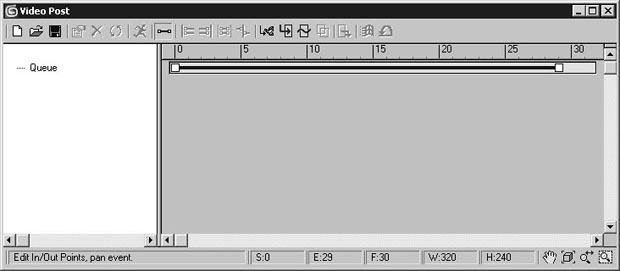
увеличить изображение
Рис. 14.9. Окно Video Post (Постобработка)
Для добавления первого события нажмите кнопку Add Scene Event (Добавить событие сцены). В раскрывающемся списке появившегося окна выберите вид, из которого вы хотите визуализировать сцену, например Perspective (Перспектива) (рис. 14.10). Вернитесь к окну Video Post (Постобработка).

Рис. 14.10. Окно Add Scene Event (Добавить событие сцены)
Нажмите кнопку Add Image Filter Event (Добавить событие фильтра изображения), чтобы добавить фильтр. В раскрывающемся списке появившегося окна выберите один из доступных фильтров видеомонтажа (рис. 14.11). Нажмите кнопку Setup (Настройка), чтобы перейти к настройкам фильтра. Вернитесь к окну Video Post (Постобработка).

Рис. 14.11. Выбор фильтра видеомонтажа в окне Add Image Filter Event (Добавить событие фильтра изображения)
Нажмите кнопку Add Image Output Event (Добавить событие выходного изображения) (рис. 14.12). Установите настройки выходного файла: его название, формат, путь для сохранения. Вернитесь к окну Video Post (Постобработка).
|
|
|

Рис. 14.12. Окно Image Output Event (Добавить событие выходного изображения)
Нажмите кнопку Execute Sequence (Выполнить последовательность), чтобы выполнить визуализацию. Обратите внимание, что вы не сможете увидеть действие фильтра постобработки, если будете визуализировать сцену с помощью окна Render (Визуализация) или нажав клавишу F9. В окне Execute Video Post (Выполнить постобработку) (рис. 14.13) можно задать количество кадров, которые нужно визуализировать. Если установить переключатель в положение Single (Один), то следует указать номер одного кадра, который вы хотите просчитать, иначе будет визуализировать первый кадр. Для запуска просчета нажмите кнопку Render (Визуализировать) в окне Execute Video Post (Выполнить постобработку).

Рис. 14.13. Окно Execute Video Post (Выполнить постобработку)
Создание растительности.
Создание растительности – одна из самых слабых областей 3DS MAX. Для этого существуют специальные модули:
· Digimation Speed Tree 2
· Forest Pro
Их преимущества: они умеют автоматически расставлять деревья по площади; так как деревья сделаны на основе растровых изображений, они занимают мало памяти; растительность можно анимировать.
· Shag: Fur – предназначен для создания волос, а также травы. Есть возможность анимировать растительность.
Тем не менее, в 3DS MAX также есть набор стандартной растительности. Мы с ним уже немного работали. На панели команд откройте закладку Create, раздел Geometry, из списка выберите пункт AEC Extended и нажмите на кнопку Foliage (Растительность). По берегам реки посадите растительность. Не забудьте, что кнопка New позволяет случайным образом расположить ветки и листья.
На время создания сцены растительность лучше скрыть.
Атмосферные эффекты
Вид сцены зависит не только от того, какие объекты в ней находятся, как они текстурированы и как освещены, но и от окружения объектов, в частности от наличия атмосферных эффектов. Благодаря удачной настройке таких эффектов можно изменить настроение сцены, сделать ее более реалистичной или, наоборот, добавить некий мистический налет. Поэтому в данном уроке мы рассмотрим некоторые приемы настройки атмосферы.
|
|
|
Атмосферные эффекты позволяют имитировать туман, огонь, дым, облака, свечение звезд и т.п., что придает дополнительный реализм моделируемой сцене. Предусмотрено создание четырех атмосферных эффектов: Fog (Туман), VolumeFog (Объемный туман), VolumeLight (Объемный свет) и FireEffect (Эффект огня).
| Они настраиваются на вкладке Atmosphere окна Environment and Effects (Окружение и эффекты), открываемого из меню Rendering (Рендеринг), и добавляются в сцену в процессе визуализации. Для примене-ния атмосферного эффекта к сцене следует воспользоваться командой Rendering=>Environment (Визуализа-ция=> Окружение), на вкладке |
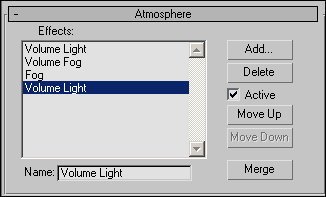
Atmosphere (Атмосфера) щелкнуть на кнопке Add (добавить) и выбрать нужный эффект из открывшегося диалогового окна. Чтобы удалить неудачно созданный эффект, достаточно выделить его в списке эффектов сцены (вкладка Atmosphere) и щелкнуть на кнопке Delete (Удалить). При необходимости несложно включить в рабочую сцену атмосферные эффекты из других ранее сохраненных сцен, применив команду Merge (Соединить).
|
|
|
|
|
Дата добавления: 2014-12-26; Просмотров: 794; Нарушение авторских прав?; Мы поможем в написании вашей работы!